- VirtualBox
- VMware
- XenDesktop
- Hyper-V
Périphériques USB dans des environnements virtuels
USB Network Gate est un logiciel pratique permettant d’accéder très facilement à des périphériques USB sur des machines virtuelles quel que soit leur emplacement physique.
Période d'essai de 14 jours gratuits
La licence est disponible à partir de $159.95
Disponible pour
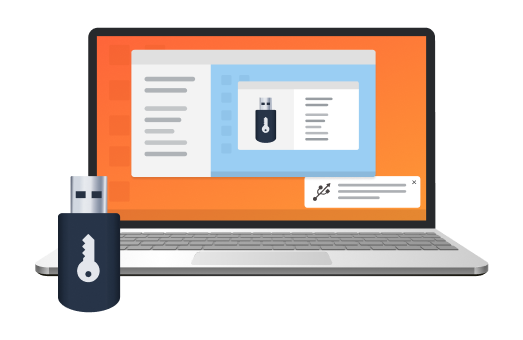
Accéder à des périphériques USB distants dans un environnement virtuel
Si vous souhaitez rediriger un périphérique USB vers une machine virtuelle ou accéder à un périphérique USB distant depuis votre session virtuelle, USB Network Gate est une solution simple et efficace parfaitement adaptée. Il vous suffit d’installer ce logiciel sur la machine virtuelle et sur l’ordinateur physique sur lequel elle est exécutée pour pouvoir partager l’USB sur l’Ethernet en un clin d’œil.
Machines virtuelles compatibles
USB Network Gate est compatible avec tous les hyperviseurs les plus courants, tels que :
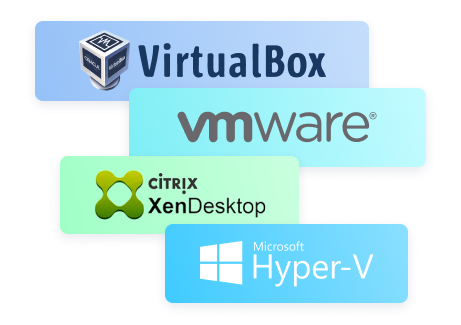





Avis des clients
Ingénieur d'applications logicielles
Avec USB Network Gate, inutile d'utiliser des câbles ou du matériel supplémentaires. Aucune configuration compliquée de connexion n'est nécessaire.
Technicien de données de vol
Responsable de systèmes d'information
Grâce à votre logiciel, nous pouvons accéder à des clés de sécurité spécifiques depuis le siège de notre entreprise situé en Allemagne, ce qui nous permet d'économiser beaucoup d'argent.
Photographe amateur